- 系统
- 教程
- 软件
- 安卓
时间:2020-10-16 来源:u小马 访问:次
Win10专业版下载东西速度特别慢怎么办?很多用户喜欢把电影或者电视剧下载来看,即使在无网络情况下也可以观看。近日有Win10专业版用户跟小编反映说自己的电脑的网速挺快的,就是下载东西的时候特别慢,这是怎么回事呢?那么接下来小编为大家介绍一下Win10专业版下载东西速度特别慢的解决方法,希望大家会喜欢。
Win10专业版下载东西速度特别慢的解决方法:
1、打开“网络和Internet设置”,打开“网络和共享中心”。
2、点击连接后面的“WLAN”。
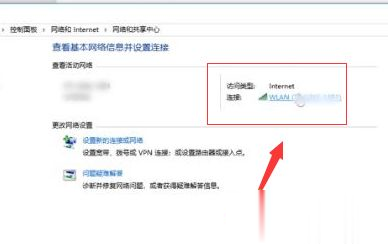
3、在新出现的面板中,选择“属性”,在新出现的对话框中选择“配置”。
4、在新出现的界面中点击“高级”。
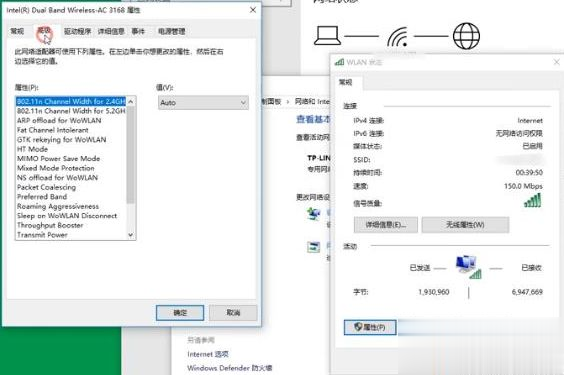
5、点击“值”中的“20 MHz Only”选项,点击“确定”。
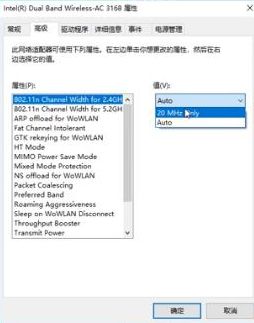
以上介绍的内容就是关于Win10专业版下载东西速度特别慢的解决方法,不知道大家学会了没有,如果你也遇到了这样的问题的话可以按照小编的方法自己尝试一下,希望可以帮助大家解决问题,谢谢!!!想要了解更多的Windows10技巧请关注Win10镜像官网~~~~





